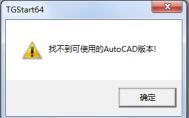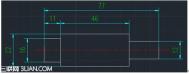天正找不到可用的AutoCAD版本的解决办法
很多设计行业的童鞋换了新电脑后,新电脑安装的是64位的vista或win7、win8、win10,轻车熟路地安装了AutoCAD2008和天正8,一切准备OK准备打开天正8大干一番事业的时候,突然发现天正弹出对话框提示找不到可用的AutoCAD,这可急坏了这些一腔热血急着为社会主义现代化建设贡献力量的好同志们。

本文就此问题为您解惑。依照本文解决问题后就可以打开熟悉的界面,继续为社会主义事业加砖添瓦了。天正找不到可用的AutoCAD版本的解决办法。
与操作系统的文件系统相对应的AutoCAD安装程序
与与操作系统的文件系统以及AutoCAD安装程序版本相对应的天正安装程序原因分析
原因一:安装了64位的操作系统,却安装了AutoCAD2010以下版本
天正软件在64位平台上只支持64位的AutoCAD2010及以上版本,所以即使你找到了传说中的64位的AutoCAD2008英文版,天正也是不支持的。
如果还想使用熟悉的AutoCAD2004/2006/2007/2008/2009+天正6/7/8,那么建议换个32位的操作系统。
原因二:安装了64位的操作系统,却安装了32位的AutoCAD
64位的操作系统兼容32位的安装程序,所以32位的AutoCAD也可以安装成功并正常使用,但是天正在64位系统上只能找到64位的AutoCAD,所以天正提示找不到CAD。
原因三:安装的AutoCAD版本太新,天正没来得及更新
天正是基于AutoCAD的一个插件程序,在最新的AutoCAD推出之后,必须经历一段时间的二次开发,才能支持最新的AutoCAD程序。所以,如果用天正8去适配AutoCAD2014是肯定不行的。
原因四:天正版本太低
从天正8 SP1开始,天正才开始真正的支持64位的操作系统上64位的2010版以上的AutoCAD,也就是说,如果你想在64位的操作系统上使用天正,那么至少要使用天正8 SP1以上版本。建议升级或安装天正最新版。
AutoCAD怎么从模型空间中打印输出
当我们在使用默认方式启动AutoCAD后,程序界面中只有一个视口显示,它就是模型空间。AutoCAD的模型空间为我们提供了一个无限大的电子虚拟绘图空间,使我们可以按照物体的实际尺寸进行设计绘制图形,并且在绘制完成后按照合适的比例一次性快捷、准确地将图形打印输出。本例将在模型空间内按照1.6:1的出图比例,将建筑平面图精确输出到1号图纸上,通过该过程来学习页面设置管理器和打印预览命令的操作方法和技巧。本例打印效果如图14-56所示。

图14-56 打印效果
(1)执行文件→打开命令,打开本书附带光盘Chapter-14实例158.dwg文件,如图14-57所示。

图14-57 图形源文件
(2)执行文件→页面设置管理器命令,打开页面设置管理器对话框,如图14-58所示。
(本文来源于图老师网站,更多请访问http://m.tulaoshi.com/cadjc/)提示:通过页面设置管理器对话框,可以对打印机、打印样式、打印尺寸和范围等参数进行设置。

图14-58 页面设置管理器对话框
(3)在页面设置管理器对话框中单击新建按钮,弹出新建页面设置对话框,如图14-59所示。保持对话框的默认设置,单击确定按钮关闭对话框。

图14-59 新建页面设置对话框
(4)退出新建页面设置对话框后,将打开页面设置-模型对话框。在该对话框中设置打印机的名称、图纸尺寸、打印偏移、打印比例等页面参数,如图14-60所示。

图14-60 设置页面参数
(5)在打印样式表选项组的下拉列表中选择acad.ctb选项,将会弹出问题对话框,如图14-61所示。

tulaoshi;
图14-61 设置打印样式
(6)单击是按钮,将设置的acad.ctb打印样式指定给所有布局。接下来在打印机/绘图仪选项组中,单击名称列表栏右侧的特性按钮,打开绘图仪配置编辑器-DWF6 ePlot.pc3对话框,参照图14-62所示在设备和文档设置选项卡中,选择用户定义图纸尺寸与校准目录下的修改标准图纸尺寸(可打印区域)选项。

图14-62 设备和文档设置选项卡
(7)在修改标准图纸尺寸选项组中的列表框内,选择ISO A1图纸尺寸,如图14-63所示。

图14-63 选择ISO A1图纸尺寸
AutoCAD 2007安装错误提示1308怎么办

1、返回桌面位置,在桌面找到一个空白处,点击鼠标右键,在出现的下滑菜单中,选择新建-文本文档;

2、在电脑桌面新建一个空白的记事本文档了,双击打开该记事本文档,然后将其另存为dfst.dll的文件,注意格式为所有文件;

3、将这个dfst.dll的文件剪切,然后双击打开的CAD安装目录的SupporttulAOshI文档,将这个dfst.dll的文件粘贴进去,直接退出该窗口即可;
4、完成之后,再次尝试安装AutoCAD 2007,应该就可以正常安装了。
在AutoCAD中渲染输出模型技巧
渲染是基于三维场景来创建二维图像的一个过程。它通过使用在场景中已设置好的光源、材质和环境设置(例如背景和雾化),为场景的几何图形进行着色。本例将通过渲染如图14-44所示的三维场景,来学习在AutoCAD中渲染输出场景模型的方法和技巧。

图14-44 完成效果
(1)执行文件→打开命令,打开本书附带光盘Chapter-14室内场景.dwg文件。激活相机1视图,对场景进行渲染,可观察到使用默认设置渲染出场景的场景效果,如图14-45所示。

图14-45 原场景效果
(2)执行视图→渲染→高级渲染设置命令,或者在渲染工具栏中单击
高级渲染设置按钮,打开高级渲染设置选项板,如图14-46所示。

图14-46 高级渲染设置选项板
(3)在高级渲染设置选项板顶端的渲染预设下拉列表中选择高选项,然后在基本卷展栏中,对渲染输出图像的分辨率进行设置,如图14-47所示。
(本文来源于图老师网站,更多请访问http://m.tulaoshi.com/cadjc/)
图14-47 设置图像输出分辨率
(4)接着在间接发光卷展栏中,单击全局照明标题栏右侧的
指定光源是否应该将间接光投射到场景中。按钮,启用全局照明方式,如图14-48所示。

图14-48 启用全局照明方式
提示:在高级渲染设置选项组中,用户还可以对图像质量、阴影、光线跟踪反射和折射、最终聚集等渲染参数进行设置,以达到理想的图像效果。
(5)单击高级渲染设置选项板右上角的
渲染按钮,或者在渲染工具栏中单击
渲染按钮,在渲染窗口中对场景进行渲染,如图14-49所示。

图14-49 渲染窗口
提示:在渲染过程中,如果用户提前发现渲染的效果不是理想中的效果,可按键,终止渲染并关闭渲染窗口。如果只想终止渲染而不关闭渲染窗口,可通过单击渲染进度条左侧的图标,来取消渲染过程。
(6)渲染完毕后,效果如图14-50所示。

图14-50 渲染后的场景效果
提示:如果用户制作的是一个室外的三维场景,有时需要为其添加环境雾效果。通过单击渲染工具栏中的
渲染环境按钮,打开渲染环境对话框,如图14-51所示。在该对话框中可启用雾效果,并对雾的颜色、衰减和影响范围等参数进行设置。

图14-51 渲染环境对话框
(7)在渲染窗口中执行文件→保存命令,打开渲染输出文件对话框,如图14-52所示。

图14-52 渲染输出文件对话框
(8)设置要渲染输出文件的保存路径,然后参照图14-53所示对渲染输出的图像文件名称和格式进行设置,然后单击保存按钮退出对话框。

图14-53 设置文件名称和格式
提示:在AutoCAD中可以输出多种不同格式的图像文件,如BMP、TGA、TIF、PCX、JPG和PNG。
(9)退出渲染输出文件对话框后,将打开JPEG图像选项对话框,在该对话框中可设置图像的质量和输出文件的大小,如图14-54所示。保持默认设置单击确定按钮关闭对话框,完成图像文件的输出。

图14-54 JPEG图像选项对话框
(10)完成图像文件的输出后,读者可从Windows资源管理器中打开输出的图像文件,查看最终效果,如图14-55所示。

图14-55 输出的图像文件